Статьи из блога
Как удалить макросы из документа
Чтобы удалить ставшие ненужными макросы из документа (шаблона), необходимо выполнить следующие действия.
Для редактора Word 2003
- В меню Сервис выберите команду Макрос и в открывшемся подменю - команду Макросы. Откроется диалоговое окно, как на скриншоте:
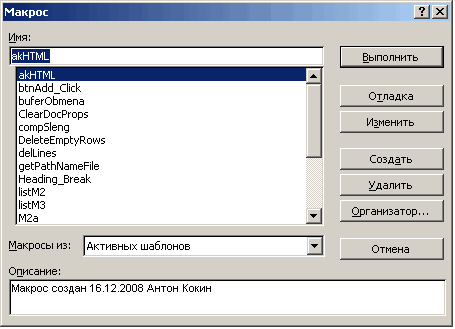
- В поле Макросы из: выберите документ или шаблон, в котором находятся ваши макросы.
- Найдите в списке макрос, подлежащий удалению, выделите его и нажмите кнопку Удалить.
Для редактора Word 2007
- Перейдите на вкладку Разработчик. Если на ленте вы не видите такой вкладки, значит вам необходимо подключить ее. Для этого нажмите кнопку "Office" и выберите команду Параметры Word. В открывшемся окне на закладке Основные установите флажок на параметре Показывать вкладку "Разработчик" на ленте.
- На вкладке Разработчик в группе команд Код нажмите кнопку Макросы. Откроется диалоговое окно, как на скриншоте выше.
- Найдите в списке макрос, подлежащий удалению, выделите его и нажмите кнопку Удалить.
Рубрика: Макросы, Советы и cекреты
Метки: макросы
Просмотров: 63481
Подписаться на комментарии по RSS
Версия для печати
Метки: макросы
Просмотров: 63481
Подписаться на комментарии по RSS
Версия для печати
Еще записи по вопросам использования Microsoft Word:
- 10 полезных заметок о колонтитулах
- 3 способа очистки списка недавно открытых документов
- Microsoft Office: популярные команды на одной вкладке
- SQL для начинающих: изучите SQL онлайн за 9 часов
- Word 2007: полотно, рисунки, линии
- Word 97. Слияние документов как один из способов упростить свою работу
- Абзац с цветным фоном
- Автозаполняемые колонтитулы
- Автоматизация текстового набора в Word
- Автоматическая запись макроса
- Автоматическая нумерация билетов
- Автоматическая расстановка переносов
- Автоматическое обновление полей при открытии документа
- Автоматическое сохранение всех открытых документов
- Автоматическое сохранение документа при его закрытии
- Автотекст с последовательной нумерацией
- Белый текст на синем фоне: ностальгия по DOS
- Быстрая смена ориентации страниц документа
- Быстрое выделение идущих рядом слов
- Быстрое изменение стиля форматирования текста
- Быстрое перемещение между открытыми документами Word
- Быстрое создание нового документа на основе шаблона
- Быстрое создание списков в документе
- Быстрый ввод текста с помощью команды =rand()
- Быстрый доступ к диалоговому окну Параметры страницы

 Форум
Форум Читают
Читают Обсуждают
Обсуждают страницы
страницы сайты
сайты статистика
статистика
Комментариев: 7
Висят у меня макросы от удаленной программы. При каждом открытии вордовского докумета выдается runtime 91.
Макросы стандартным путем (предложенным) не удаляются.
(кнопка "удалить" просто не работает). Пробовала создать макрос с тем же имененем - ситуацию это не решает.
есть ли еще варианты, как избавится от такого рода макросов?
Как это «висят»? Где? Кнопка удалить не работает, потому что шаблон с этими макросами загружен как надстрока, и пока его напрямую не открыть, удалить из него ничего не удастся. Нужно вам заглянуть в папку «c:\Documents and Settings\Ваше_имя_пользователя\Application Data\Microsoft\Word\STARTUP\» и посмотреть что там лежит. Если вы не узнаете эти файлы, то можете их удалить. Еще одни способ — это отключить надстройки, если таковые имеются. Как это делать, зависит от версии вашего офиса.
как висят? При открытии документа ворд пытаются запустится макросы старой программы. Но так как самой программы уже нет, происходит зависание. И в меню везде стались кнопки от программы.
Александр, спасибо, ваш совет помог.
Я вкратце напишу свои действия (может кому понадобится), вы поправьте, если что.
Для начала я проверила, какие надстройки у меня стоят. Это позволило определить, как кратко называется моя удаленная программа.
Потом зашла на c:\Documents and Settings\Ваше_имя_пользователя\Application Data\Microsoft\Word\STARTUP\
Для этого пришлось сначала сделать видимыми скрытые и системные файлы.
и действительно: в STARTUP\ лежал файл - шаблон.
назывался он по краткому имени удаленной программы.
Я просто удалила этот файл и по новой запустила Ворд.
И Ворд вернулся к своему прежнему виду.
Еще раз спасибо за помощь!
Ну вот, главное не отчаиваться . А шаблончик не нужно было удалять совсем. Просто перенести в другое место и на досуге изучить его, как там автор реализовал свои панельки да кнопочки. Иногда очень интересные алгоритмы можно найти.
. А шаблончик не нужно было удалять совсем. Просто перенести в другое место и на досуге изучить его, как там автор реализовал свои панельки да кнопочки. Иногда очень интересные алгоритмы можно найти.
То, что описал Антон в начале темы работает только для текущего документа, если в нем есть макросы, или для шаблона, на основе которого этот документ создан. Если макрос хранится в надстройке, то нужно или отключать ее (работает всегда) или удалять (работает только в том случае, если надстройка реализована в виде шаблона и загружается из папки STARTUP). Если же надстройка типа COM, а, значит прописана в системном реестре, то простое удаление ее файлов, если вы сможете их найти, может привести к сбоям в работе или даже к необходимости переустанавливать Word. Все зависит от глубины интеграции этой настройки в интерфейс.
Та же проблема? только теперь это Word 2013 и описанное решение не работает, что делать??? Не могу найти где лежит шаблон или где хранится сам макрос, который невозможно удалить...
Александр Витер
05.02.2009 в 22:18 | #2
Как это «висят»? Где? Кнопка удалить не работает, потому что шаблон с этими макросами загружен как надстрока, и пока его напрямую не открыть, удалить из него ничего не удастся. Нужно вам заглянуть в папку «c:\Documents and Settings\Ваше_имя_пользователя\Application Data\Microsoft\Word\STARTUP\» и посмотреть что там лежит. Если вы не узнаете эти файлы, то можете их удалить. Еще одни способ — это отключить надстройки, если таковые имеются. Как это делать, зависит от версии вашего офиса.
Александ сделал так как вы сказали.(шаблон был от abbyy finereader) Ворд запускается но при открытии старого документа открывается 3 мин.
Что делать, если доступ к "c:\Documents and Settings\Ва....." запрещен(